Tuy MacBook luôn được đánh giá cao về khả năng bảo mật cũng như ngăn chặn hầu hết các mã độc hiện nay nhưng macOS không phải là hoàn hảo và người dùng cũng không nên quá chủ quan lỏng lẻo trong việc bảo vệ MacBook của mình. Thay vào đó, QMac sẽ giới thiệu cho bạn các mẹo hay để tăng cường bảo mật cho MacBook thông qua 6 cách bảo vệ MacBook khỏi virus và phần mềm độc hại ngay dưới đây. Cùng tìm hiểu nhé!
Thiết lập mật khẩu đăng nhập mạnh
Điều đầu tiên mà bất kỳ người dùng MacBook nào cũng nên thiết lập đó chính là tạo một mật khẩu đăng nhập MacBook đủ tốt và mạnh mẽ để có thể tạo ra bước phòng thủ đầu tiên trên thiết bị của mình.
Một khi người khác có thể đăng nhập vào thiết bị của bạn thì việc họ có thể truy cập vào dữ liệu hình ảnh, email,.. trên thiết bị là điều vô cùng dễ dàng, điều này mang đến nguy cơ mất an toàn dữ liệu cực kỳ cao. Do đó, bạn có thể thiết lập lại mật khẩu của mình bằng cách:
Mở System Setting sau đó chọn Touch ID & Password, tại đây bạn có thể đặt mật khẩu dựa trên những gợi ý của macOS và hệ thống cũng sẽ tự phân tích sức mạnh của những mật khẩu mà bạn vừa đặt. Để mật khẩu trở khó đoán hơn thì bạn không nên đặt password liên quan đến tên, ngày sinh, hay những thông tin cá nhân nhé.
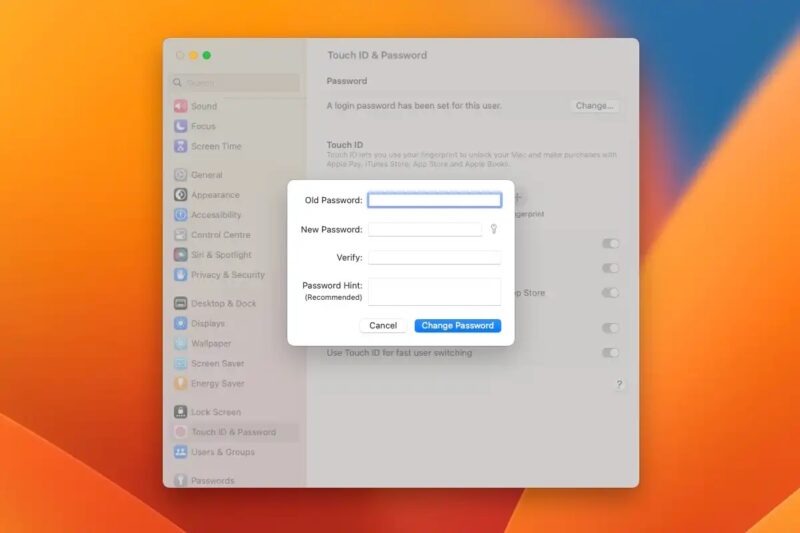
Ngoài ra thì người dùng cũng nên thiết lập Touch ID để có thể mở máy nhanh cũng như cấp quyền Tự động điền mật khẩu hay thanh toán Apple Pay.
Sử dụng trình quản lý mật khẩu của Apple
Apple đã tích hợp sẵn một một tính năng giúp quản lý mật khẩu cho phép người dùng dễ dàng quản lý các mật khẩu đã được thiết lập thông qua iCloud Keychain. Với trình quản lý iCloud Keychain này thì bạn có thể đăng nhập các ứng dụng hay trang web dễ dàng hơn thông qua việc lưu mật khẩu và tính năng tự động điền.
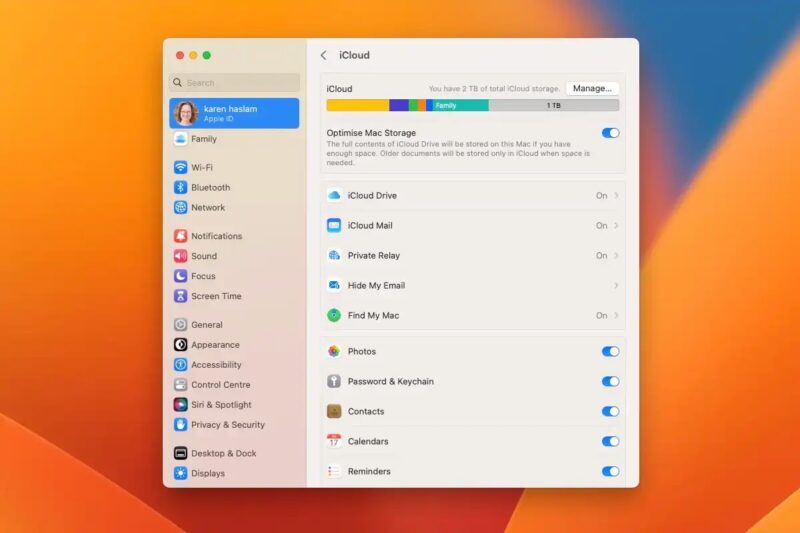
Tuy nhiên iCloud Keychain cũng có một số khuyết điểm như chỉ hoạt động với các mật khẩu web trên Safari hay chỉ sử dụng được với những thiết bị có cùng iCloud, trong trường hợp bạn đang tìm kiếm một trình quản lý mật khẩu toàn diện hơn thì có thể tham khảo bài viết:
- Top những ứng dụng quản lý mật khẩu tốt nhất cho MacBook
Bật tính năng Find My và Activation Lock
Find My là một trong những tính năng ưu việt hàng đầu trên những thiết bị của Apple có thể giúp người dùng định vị thiết bị của mình ngay cả khi nó bị tắt nguồn và mở lại. Điều này là cực kỳ hữu ích trong trường hợp MacBook của bạn bị đánh cắp hoặc bạn muốn quản lý nó từ xa.
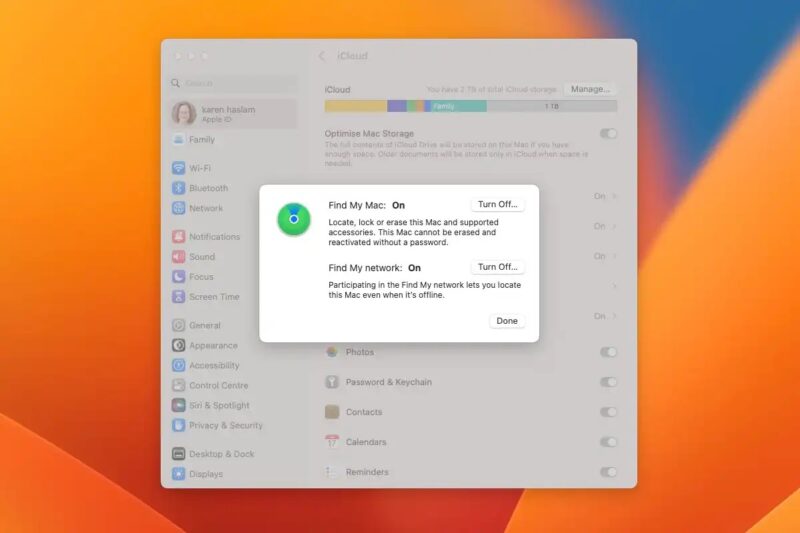
Ngoài ra, để tránh trường hợp dữ liệu trên MacBook của bạn bị truy cập trái phép thì bạn cũng nên bật tính năng Activation Lock để có thể khóa dữ liệu từ xa hoặc xóa toàn bộ dữ liệu trên MacBook khi cần.
Thiết lập cảnh báo phần mềm được cài đặt trong Gatekeeper
Được tích hợp sẵn trong macOS với chức năng ngăn chặn và kiểm duyệt các phần mềm được cài đặt vào MacBook, Gatekeeper là một trong những tính năng mạnh mẽ nhất giúp giữ cho thiết bị của bạn được an toàn trước những phần mềm có chứa mã độc.
Với bất kỳ một ứng dụng nào chưa được Apple xác minh thì hệ thống sẽ tự động cảnh báo và ngăn chặn các phần mềm này được cài đặt vào MacBook cho dù bạn cố thực hiện điều này.

Ngoài ra thì người dùng cũng chỉ nên tải về các phần mềm từ cửa hàng App Store vì toàn bộ những phần mềm có trên cửa hàng ứng dụng này đều đã được kiểm duyệt an toàn từ Apple.
Sử dụng VPN khi duyệt web
Dịch vụ VPN giúp mã hóa dữ liệu khi người dùng duyệt web và ẩn địa chỉ IP để các quảng cáo hay bên thứ 3 có thể theo dõi được lịch sử cũng như hành trình duyệt web của bạn. Apple đã cung cấp tính năng iCloud Private Relay với cách hoạt động gần giống như một dịch vụ VPN nếu như bạn có đăng ký sử dụng gói iCloud+. Tuy nhiên nếu như bạn muốn tìm kiếm một giải pháp VPN tốt hơn cho MacBook thì QMac cũng đã có một bài viết giới thiệu những dịch vụ VPN tốt nhất cho MacBook để bạn có thể tham khảo.
- Top dịch vụ VPN tốt nhất cho MacBook trong năm 2023
Bật Lockdown Mode
Dù không phải người dùng nào cũng cần sử dụng Lockdown Mode vì nó phần nào sẽ ảnh hưởng đến trải nghiệm của bạn khi sử dụng MacBook nhưng đây cũng là một tính năng bảo mật cực kỳ hữu ích mà bạn nên biết.
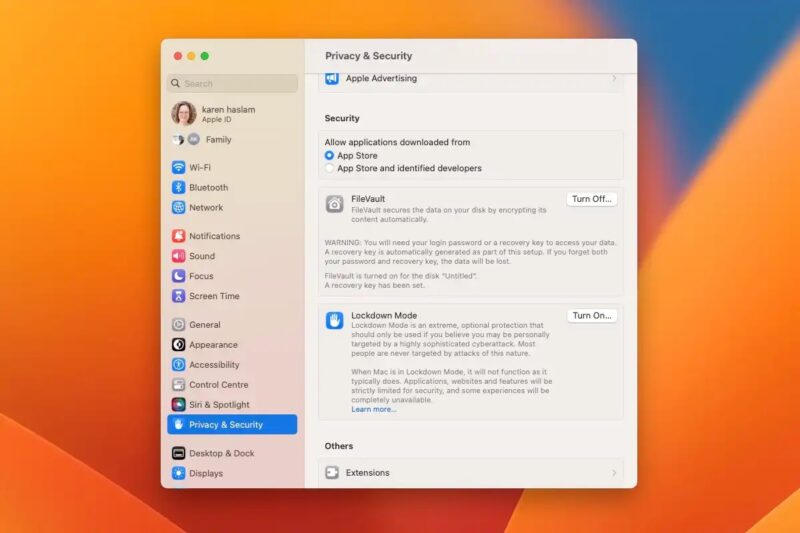
Khi mở Lockdown Mode thì hệ thống sẽ tự động chặn hầu hết các tệp đính kèm được gửi trong iMessage và Email, bên cạnh đó thì nó cũng chặn các cuộc gọi FaceTime lạ nếu như bạn chưa có liên lạc trước đó.
Do đó, nếu như người dùng không cần sử dụng những tính năng kể trên thì bạn cũng có thể bật tính năng này để nâng cao bảo mật trên máy Mac hơn.
Nguồn: Macword